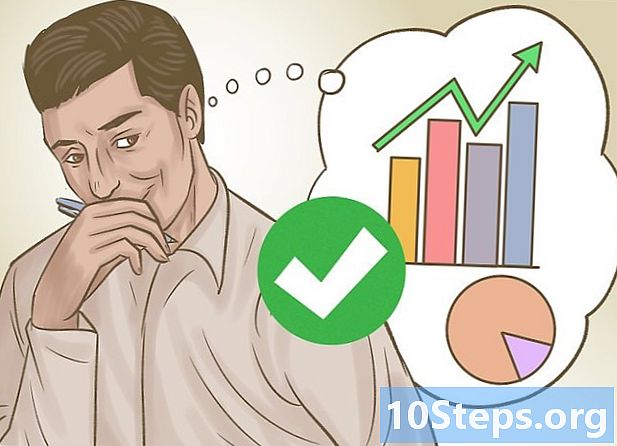రచయిత:
Laura McKinney
సృష్టి తేదీ:
6 ఏప్రిల్ 2021
నవీకరణ తేదీ:
14 మే 2024

విషయము
వికీహౌ ఒక వికీ, అంటే చాలా వ్యాసాలు చాలా మంది రచయితలు రాశారు.ఈ కథనాన్ని రూపొందించడానికి, స్వచ్ఛంద రచయితలు ఎడిటింగ్ మరియు మెరుగుదలలలో పాల్గొన్నారు.మీ Wii U ని ఇంటర్నెట్కు ఎలా కనెక్ట్ చేయాలి? ఏమీ సులభం కాదు!
దశల్లో
- 1 కన్సోల్ సెట్టింగ్లకు వెళ్లండి. "ఇంటర్నెట్" చిహ్నం మరియు "ఇంటర్నెట్ కనెక్షన్" బటన్ ఎంచుకోండి.
- 2 కనెక్షన్ జాబితా ప్రదర్శించబడుతుంది. మీ Wi-Fi నెట్వర్క్ పేరు (SSID) ఎంచుకోండి. ఇది ఇంటర్నెట్ బాక్స్ వెనుక సూచించబడుతుంది. ఇది ప్రదర్శించకపోతే, మరొక పద్ధతిని ప్రయత్నించండి (క్రింద చూడండి).
- 3 భద్రతా కోడ్ను నమోదు చేయండి. ఇంటర్నెట్ పెట్టె వెనుక జాబితా చేయబడిన మీ Wi-Fi నెట్వర్క్ కోసం భద్రతా కోడ్ను నమోదు చేయండి. మీరు కోడ్ను సరిగ్గా నమోదు చేస్తే, కనెక్షన్ పరీక్ష చేయబడుతుంది.
- 4 కేబుల్ కనెక్షన్. మీ Wii U తో ఇంటర్నెట్కు కనెక్ట్ అవ్వడానికి ఇది మరొక మార్గం. "ఇంటర్నెట్"> "ఇంటర్నెట్ కనెక్షన్" మరియు "క్రొత్త కనెక్షన్" చిహ్నాలకు వెళ్లండి (Y బటన్ను నొక్కండి). ఈ కనెక్షన్ మోడ్ కోసం, "కేబుల్ కనెక్షన్" ఎంచుకోండి. Wii లేదా Wii U కోసం LAN అడాప్టర్ను USB పోర్ట్లోకి ప్లగ్ చేయండి (విడిగా విక్రయించబడింది) మరియు LAN అడాప్టర్ (Wii U / Wii) నుండి ఈథర్నెట్ కేబుల్ను మీ ఇంటర్నెట్ బాక్స్కు కనెక్ట్ చేయండి. తెరపై సూచనలను అనుసరించండి.
- 5 AOSS ద్వారా లాగిన్ అవ్వండి. మీ Wii U తో ఇంటర్నెట్కు కనెక్ట్ అవ్వడానికి ఇది మరొక మార్గం. "ఇంటర్నెట్"> "ఇంటర్నెట్ కనెక్షన్" మరియు "క్రొత్త కనెక్షన్" చిహ్నాలకు వెళ్లండి (Y బటన్ను నొక్కండి). ఈ కనెక్షన్ మోడ్ కోసం, "AOSS" ఎంచుకోండి. బటన్ వెలిగే వరకు AOSS బటన్ను నొక్కి ఉంచండి (AOSS బటన్ ప్రకాశవంతమైన బటన్, సాధారణంగా బాక్స్ ముందు ఉంటుంది). అప్పుడు వేచి ఉండండి, కన్సోల్ కనెక్షన్ను త్వరగా గుర్తించాలి.
- 6 పుష్-బటన్ లేదా పిన్ కనెక్షన్. మీ Wii U తో ఇంటర్నెట్కు కనెక్ట్ అవ్వడానికి ఇది మరొక మార్గం. "ఇంటర్నెట్"> "ఇంటర్నెట్ కనెక్షన్" మరియు "క్రొత్త కనెక్షన్" చిహ్నాలకు వెళ్లండి (Y బటన్ను నొక్కండి). ఈ కనెక్షన్ మోడ్ కోసం, "పుష్ బటన్ కనెక్షన్" లేదా "పిన్ కనెక్షన్" ఎంచుకోండి. పుష్-బటన్ కనెక్షన్: యాక్సెస్ పాయింట్ నుండి వై-ఫై రక్షిత సెటప్ బటన్ను వెలిగించే వరకు నొక్కి ఉంచండి (AOSS వలె అదే వ్యవస్థ, కానీ భిన్నమైనది). పిన్ కనెక్షన్: మీ ఇంటర్నెట్ యాక్సెస్ పాయింట్లో కన్సోల్ ఇచ్చిన పిన్ కోడ్ను నమోదు చేయండి.
- 7 మాన్యువల్ కనెక్షన్. మీ Wii U తో ఇంటర్నెట్కు కనెక్ట్ అవ్వడానికి ఇది మరొక మార్గం. "ఇంటర్నెట్"> "ఇంటర్నెట్ కనెక్షన్" మరియు "క్రొత్త కనెక్షన్" చిహ్నాలకు వెళ్లండి (Y బటన్ను నొక్కండి). ఈ కనెక్షన్ మోడ్ కోసం, "మాన్యువల్ కనెక్షన్" ఎంచుకోండి. సమాచారాన్ని పూరించడం మీ ఇష్టం, ఈ పద్ధతి మరింత క్లిష్టంగా ఉంటుంది ఎందుకంటే మీ యాక్సెస్ పాయింట్ గురించి మీరు ప్రతిదీ తెలుసుకోవాలి. SSID (మీ Wi-Fi కనెక్షన్ పేరు), భద్రతా కీ (పాస్వర్డ్) ఎంటర్ చేసి మరింత సాంకేతిక సమాచారాన్ని అనుకూలీకరించండి (ప్రాక్సీ సర్వర్, MTU విలువ ...). ప్రకటనలు
సలహా
- అక్కడికి వెళ్లడంలో మీకు సమస్య ఉంటే, మీరు "కనెక్షన్ విజార్డ్" ను ప్రయత్నించవచ్చు ("ఇంటర్నెట్"> "ఇంటర్నెట్ కనెక్షన్" చిహ్నంలో)
- మీరు కనెక్ట్ చేయలేకపోతే, పైన వివరించిన మరొక పద్ధతిని ప్రయత్నించండి లేదా మీ ఇంటర్నెట్ సర్వీస్ ప్రొవైడర్ను సంప్రదించండి.